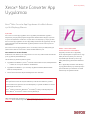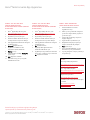HIZLI BAŞLANGIÇ
Xerox
®
Note Converter App
Uygulaması
Xerox
®
Note Converter App Uygulaması ile birlikte kullanım
için!Hızlı Başlangıç Kılavuzu
AÇIKLAMA
Xerox
®
Note Converter App Uygulaması, Xerox App Gallery’den bulunabilir. Uygulama,
müşterinin el yazısıyla yazılmış belgeleri tarayıp bunları düzenlenebilir bir belgeye veya metin
dosyasına dönüştürmesine olanak tanır. Dosyalar daha sonra müşteriye e-postayla gönderilir.
Note Converter App Uygulaması, bir Xerox App Gallery hesabı üzerinden uygulamayı satın alıp
indiren müşteriler tarafından kullanılabilir. Uygulamayı belirli bir deneme süresi boyunca da
kullanabilirsiniz.
Xerox
®
Note Converter App Uygulaması; Xerox
®
ConnectKey
®
Teknolojisi etkinleştirilmiş Çok
İşlevli Yazıcılar, AltaLink
®
ve VersaLink
®
cihazlar ile birlikte kullanım içindir.
Cihazda Bulunması Gereken Özellikler
Bu kılavuzda “cihaz” kelimesi Çok Fonksiyonlu Yazıcı ve Yazıcı ile eş anlamlı olarak ve birbirlerinin
yerine geçebilecek şekilde kullanılmıştır.
Tüm cihazlarda şu şartların karşılanması gerekir:
• Uygulamanın kurulabilmesi için Xerox
®
Extensible Interface Platform (EIP) etkinleştirilmelidir.
– Cihazlar, EIP 3.5 veya üst sürümlerini desteklemelidir
• Uygulamanın kurulabilmesi için ConnectKey
®
Uygulama Kurulumu (Weblet Kurulum
Politikası) etkinleştirilmelidir.
• Cihazın İnternet üzerinden iletişim kurabildiğinden emin olunmalıdır.
Not:
Bazı ağlar İnternet üzerinden iletişim kurabilmek için vekil sunucu bulunmasını gerektirir.
SSL Sertifikalarının Doğrulanması cihazda etkinleştirilmiş ise güvenlik sertifikalarının cihazda
yüklü olduğundan emin olun.
Xerox
®
Solutions Certificates; 2016 Xerox
®
ConnectKey
®
Teknolojisi etkinleştirilmiş tüm i-
Series, AltaLink
®
ve VersaLink
®
cihazlara önceden yüklenmiştir
Yukarıdaki ayarlarla ilgili ayrıntılı bilgi için https://www.support.xerox.com/support/xerox-app-
gallery.com adresindeki Xerox App Gallery Çevrimçi Desteğine başvurun.
XEROX
®
NOTE CONVERTER
UYGULAMASININ YÜKLENMESİ
Aşağıdaki prosedürde Xerox
®
App Gallery
hesabı oluşturduğunuz varsayılır. Bir Xerox
®
App
Gallery hesabına erişiminiz yoksa, bir hesap
oluşturmakla ilgili talimatlar için Xerox App
Gallery Hızlı Başlangıç Kılavuzuna bakabilirsiniz.
Not:
Xerox
®
App Gallery hesabınıza cihaz eklemeye
veya Uygulama eklemeye ya da kurmaya ilişkin
ayrıntılı talimatlar için bu kılavuzun sonundaki
dokümantasyon bağlantılarına bakın.

Daha fazla bilgi için yerel Xerox sağlayıcınızla görüşün
veya başlamak için xerox.com/verify adresine gidin
©2020 Xerox Corporation. Tüm hakları saklıdır. Xerox®, Xerox ConnectKey
®
, Xerox AltaLink
®
ve Xerox VersaLink
®
, Xerox Corporation’ın
ABD ve/veya diğer ülkelerdeki ticari markalarıdır. BR28209
HIZLI BAŞLANGIÇ
Xerox
®
Note Converter App Uygulaması
XEROX
®
APP GALLERY WEB
PORTALINDAN GALLERY
UYGULAMALARINI KURUN (ÜCRETLİ
UYGULAMA)
1. Xerox
®
App Gallery URL’sine gidin:
https://appgallery.services.xerox.com
2. Oturum Aç öğesini seçin.
3. Geçerli bir E-posta ve Şifre girin.
4. Gerekirse cihazlar sekmesinde bir Çok
Fonksiyonlu Yazıcı veya Yazıcı ekleyin.
5. Tüm Uygulamalar sekmesinde istediğiniz
uygulamayı seçin.
6.
Abone Ol
düğmesine basın.
7. Uygulama Son Kullanıcı Lisans
Sözleşmesini (EULA) kabul edin.
8.
Ödeme
’yi seçin.
9. Fatura bilgilerini doldurup
Sipariş Ver
öğesini seçin.
10.
Bitti
düğmesine dokunun.
11. Satın alma onayı için e-posta gelen
kutunuzu kontrol edin.
XEROX
®
APP GALLERY WEB
PORTALINDAN GALLERY
UYGULAMALARINI KURUN (DENEME
UYGULAMASI)
1. Xerox
®
App Gallery URL’sine gidin:
https://appgallery.services.xerox.com
2. Oturum Aç öğesini seçin.
3. Geçerli bir E-posta ve Şifre girin.
4. Gerekirse cihazlar sekmesinde bir Çok
Fonksiyonlu Yazıcı veya Yazıcı ekleyin.
5. Tüm Uygulamalar sekmesinde istediğiniz
uygulamayı seçin.
6.
Kur
düğmesine basın.
7. Düğmeye tıklandığında Deneme
Sürümünü Yükle ekranı açılır.
8. Uygulamayı hangi cihaz(lar)da denemek
istiyorsanız o cihaz(lar)ı seçin ve ardından
Kur
düğmesine dokunun
XEROX
®
NOTE CONVERTER
UYGULAMASININ KULLANIMI
1. Cihazınızdaki Note Converter
Uygulamasını seçin.
2. Girilen e-posta göndermek istediğiniz e-
posta adresi değilse, lütfen geçerli bir e-
posta adresi girin.
3. İsteğe bağlı olarak, belge dosyasının
başlığını değiştirin.
4. Uygun tarama seçeneklerini seçin.
5. Belgelerinizi besleyiciye koyun veya
tarayıcı camına tek tek yerleştirin.
6.
Tara
öğesini seçin.
7. Dosya dönüştürüldüğünde, e-posta
alıcısına bir e-posta gönderilecektir.
8. E-posta geldiğinde, sonuçları görmek için
dosya ekini açın.
DESTEK
Xerox
®
App Gallery Bilgi Bankası
https://www.support.xerox.com/support/xer
ox-app-gallery/support/enus.html
Xerox
®
App Gallery Belgeleri
https://www.support.xerox.com/support/xer
ox-app-gallery/documentation/enus.html
Müşteri Desteği Forumu
https://forum.support.xerox.com
Desteklenen Çok Fonksiyonlu Yazıcılar (ÇFY)
ve Yazıcılar
https://www.xerox.com/en-
us/connectkey/apps
-
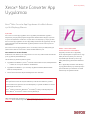 1
1
-
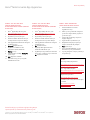 2
2
Xerox App Gallery Yükleme Rehberi
- Tip
- Yükleme Rehberi
- Bu kılavuz aynı zamanda aşağıdakiler için de uygundur:
İlgili makaleler
-
Xerox Translate and Print App Yükleme Rehberi
-
Xerox SCAN Yükleme Rehberi
-
Xerox App Gallery Yükleme Rehberi
-
Xerox App Gallery Kullanici rehberi
-
Xerox App Gallery Yükleme Rehberi
-
Xerox ConnectKey Apps Yükleme Rehberi
-
Xerox Workflow Central Yükleme Rehberi
-
Xerox ConnectKey Apps Yükleme Rehberi
-
Xerox App Gallery Yükleme Rehberi
-
Xerox App Gallery Yükleme Rehberi